Kuidas AscendEXis kontot avada ja krüpto välja võtta
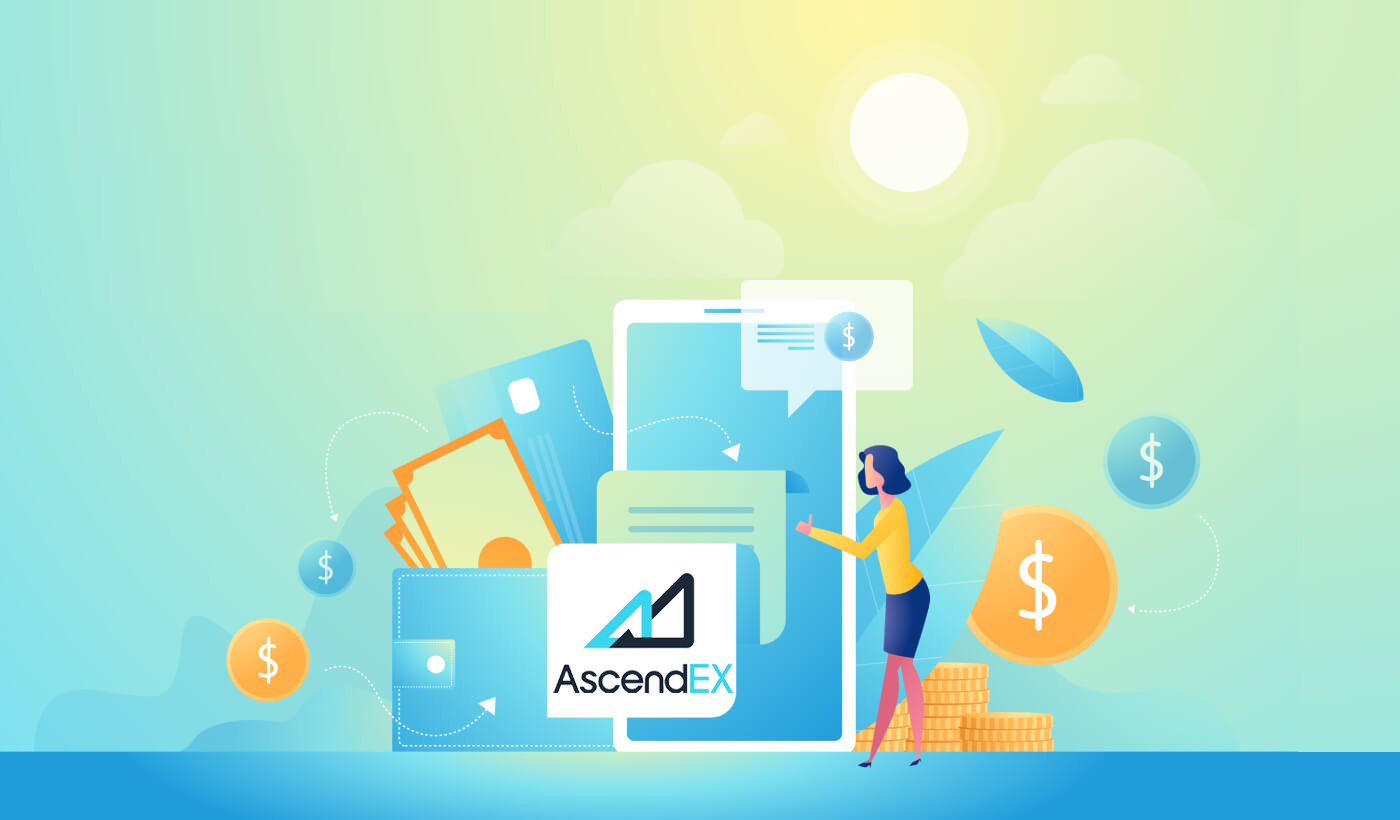
Kuidas AscendEXis kontot avada
Kuidas avada AscendEXi konto【PC】
Avage konto e-posti aadressiga
1. AscendEXi ametliku veebisaidi külastamiseks sisestage aadress ascendex.com . Registreerumislehe avamiseks klõpsake paremas ülanurgas [Registreeru] .
2. Registreerumise lehel klõpsake [ Email ], sisestage oma e-posti aadress, valige riik/regioon , määrake ja kinnitage parool , sisestage kutsekood (valikuline); Lugege läbi ja nõustuge teenusetingimustega , klõpsake oma e-posti aadressi kinnitamiseks
nuppu [ Järgmine ]. 3. Sisestage lehel Turvalisuse kinnitamine teie postkasti saadetud e- posti kinnituskood ja klõpsake nuppu [ Kinnita

] oma telefoninumbri lisamiseks (saate selle hiljem lisada).

Pärast seda näete telefoni kinnitamise lehte. Kui soovite selle hiljem lisada, klõpsake nuppu "Jäta praegu vahele".

Nüüd saate kauplemise alustamiseks sisse logida!

Ava konto telefoninumbriga
1. AscendEXi ametliku veebisaidi külastamiseks sisestage aadress ascendex.com. Registreerumislehe avamiseks klõpsake paremas ülanurgas [ Registreeru ] . 2. Registreerumise lehel klõpsake [ Telefon ], sisestage oma telefoninumber, määrake ja kinnitage parool , sisestage kutsekood (valikuline); Lugege läbi ja nõustuge teenusetingimustega, klõpsake oma telefoninumbri kinnitamiseks nuppu [ Järgmine ]. 3. Turvalisuse kinnitamise lehel sisestage oma telefoni saadetud kinnituskood ja klõpsake e-posti aadressi sidumiseks nuppu [ Kinnita ] (saate selle hiljem siduda).


Nüüd saate kauplemise alustamiseks sisse logida!
Kuidas avada AscendEXi konto【APP】
Avage konto AscendEXi rakenduse kaudu
1. Avage allalaaditud rakendus AscendEX , klõpsake registreerumislehe vasakus ülanurgas profiiliikoonil .

2. Saate registreeruda e- posti aadressi või telefoninumbriga . Näiteks e-posti registreerimiseks valige riik/regioon, sisestage e-posti aadress, määrake ja kinnitage parool, sisestage kutsekood (valikuline). Lugege läbi ja nõustuge teenusetingimustega, klõpsake oma e-posti aadressi kinnitamiseks nuppu [ Registreeru] .

3. Sisestage oma postkasti saadetud e- posti kinnituskood ja lisage oma telefoninumber (saate selle hiljem lisada). Nüüd saate kauplemise alustamiseks sisse logida!

Ava konto mobiilse veebi kaudu (H5)
1. AscendEXi ametliku veebisaidi külastamiseks sisestage aadress ascendex.com. Registreerumislehe avamiseks klõpsake nuppu [ Registreeru ] . 2. Saate registreeruda e- posti aadressi või telefoninumbriga . Telefoninumbri registreerimiseks klõpsake [ Telefon ], sisestage oma telefoninumber, määrake ja kinnitage parool d, sisestage kutsekood (valikuline); Lugege läbi ja nõustuge teenusetingimustega, klõpsake oma telefoninumbri kinnitamiseks nuppu [Järgmine]. 3. Sisestage oma telefonile saadetud kinnituskood ja klõpsake nuppu [ Next ]. 4. Siduge meiliaadress (võite selle hiljem siduda). Nüüd saate kauplemise alustamiseks sisse logida!



Laadige alla AscendEX iOS-i rakendus
Kauplemisplatvormi mobiiliversioon on täpselt sama, mis selle veebiversioon. Järelikult ei teki kauplemise ja raha ülekandmisega probleeme. Lisaks peetakse IOS-i jaoks mõeldud AscendEXi kauplemisrakendust parimaks veebikaubanduse rakenduseks. Seega on sellel poes kõrge reiting.1. Sisestage oma brauserisse ascendex.com , et külastada AscendEXi ametlikku veebisaiti. Klõpsake allosas [ Laadi kohe alla ].

2. Klõpsake [App Store] ja järgige allalaadimise lõpuleviimiseks juhiseid.

Samuti saate alla laadida otse järgmise lingi või QR-koodi kaudu.
Link: https://m.ascendex.com/static/guide/download.html
QR-kood:

Laadige alla AscendEXi Androidi rakendus
AscendEXi kauplemisrakendust Androidile peetakse parimaks veebikaubanduse rakenduseks. Seega on sellel poes kõrge reiting. Samuti ei teki probleeme kauplemise ja raha ülekandmisega.1. Sisestage oma brauserisse ascendex.com , et külastada AscendEXi ametlikku veebisaiti. Klõpsake allosas [ Laadi kohe alla ].

2. Saate alla laadida teenuse [ Google Play ] või [ Instant Download ] kaudu. Kui soovite rakenduse kiiresti alla laadida, klõpsake [ Instant Download ] (soovitatav).

3. Klõpsake [Laadi kohe alla].

4. Vajadusel värskendage sätteid ja klõpsake nuppu [Install].

5. Oodake, kuni installimine on lõppenud. Seejärel saate registreeruda AscendEX Appis ja kauplemise alustamiseks sisse logida.
Kuidas Google Play kaudu alla laadida?
1. Otsige oma brauseris üles Google Play ja klõpsake [Laadi kohe alla] (kui teil on rakendus juba olemas, jätke see samm vahele).

2. Avage oma telefonis Google Play rakendus.

3. Registreeruge või logige sisse oma Google'i kontole ja otsige poest [AscendEX].

4. Allalaadimise lõpetamiseks klõpsake [Install]. Seejärel saate registreeruda AscendEX Appis ja kauplemise alustamiseks sisse logida.
Samuti saate alla laadida otse järgmise lingi või QR-koodi kaudu.
Link: https://m.ascendex.com/static/guide/download.html
QR kood:

AscendEXi mobiiliveebi versioon

Kui soovite kaubelda AscendEX kauplemisplatvormi mobiilses veebiversioonis, saate seda hõlpsalt teha. Kõigepealt avage oma mobiilseadmes brauser. Pärast seda otsige "ascendex.com" ja külastage maakleri ametlikku veebisaiti. Siin sa oled! Nüüd saate kaubelda platvormi mobiilse veebiversiooni kaudu. Kauplemisplatvormi mobiilne veebiversioon on täpselt sama, mis selle tavaline veebiversioon. Järelikult ei teki kauplemise ja raha ülekandmisega probleeme.
Registreerimise KKK
Kas võin telefoni või e-kirjaga kontot registreerides sidumisetapi vahele jätta?
Jah. Siiski soovitab AscendEX kasutajatel turvalisuse suurendamiseks konto registreerimisel oma telefoni ja e-posti aadressi siduda. Kinnitatud kontode puhul aktiveeritakse kaheastmeline kinnitamine, kui kasutajad oma kontodele sisse logivad, ja seda saab kasutada kontode leidmise hõlbustamiseks nende kasutajate jaoks, kes on oma kontodest välja lülitatud.
Kas ma saan siduda uue telefoni, kui olen kaotanud praeguse kontoga seotud telefoni?
Jah. Kasutajad saavad uue telefoni siduda pärast vana telefoni kontolt sidumise tühistamist. Vana telefoni lahtiühendamiseks on kaks meetodit.
- Ametlik lahtiühendamine: saatke e-kiri aadressile [email protected], lisades järgmise teabe: registreerumistelefon, riik, isikut tõendava dokumendi 4 viimast numbrit.
- Tehke seda ise, vabastage sidumine: külastage AscendEXi ametlikku veebisaiti ja klõpsake oma arvutis profiiliikoonil [Konto turvalisus] või klõpsake rakenduses profiiliikoonil [Turvaseaded].
Kas ma saan siduda uue meili, kui olen kaotanud praeguse kontoga seotud e-kirja?
Kui kasutaja e-posti aadress pole enam juurdepääsetav, saab ta oma meilisõnumi lahtiühendamiseks kasutada ühte kahest järgmisest meetodist.
- Ametlik lahtiühendamine
kinnitusfoto peab sisaldama kasutajat, kellel on märge järgmise teabega: e-kiri kontoga seotud aadress, kuupäev, e-posti lähtestamise taotlus ja selle põhjused ning "AscendEX ei vastuta konto varade võimaliku kaotsimineku eest, mis on põhjustatud minu meili lähtestusest."
- Tee seda ise lahti sidumine: kasutajad peaksid külastama AscendEXi ametlikku veebisaiti ja klõpsama oma arvutis profiiliikoonil [Konto turvalisus] või rakenduses profiiliikoonil [Turvaseaded].
Kas ma saan oma registreerimistelefoni või e-posti lähtestada?
Jah. Kasutajad saavad külastada AscendEXi ametlikku veebisaiti ja klõpsata oma arvutis profiiliikooni – [Konto turvalisus] või klõpsata rakenduses profiiliikoonil – [Turvaseaded], et lähtestada registreerumistelefoni või e-posti aadress.
Mida teha, kui ma ei saa oma telefonist kinnituskoodi?
Kasutajad võivad selle probleemi lahendamiseks proovida ka järgmist viit meetodit.
- Kasutajad peaksid veenduma, et sisestatud telefoninumber on õige. Telefoninumber peab olema registreerumise telefoninumber.
- Kasutajad peaksid veenduma, et nad on klõpsanud nupul [Saada].
- Kasutajad peaksid veenduma, et nende mobiiltelefonil on signaal ja nad asuvad kohas, kus on võimalik andmeid vastu võtta. Lisaks saavad kasutajad proovida oma seadmetes võrku taaskäivitada.
- Kasutajad peaksid veenduma, et AscendEX pole nende mobiiltelefonide kontaktides ega muudes loendites blokeeritud, mis võivad platvormide SMS-e blokeerida.
- Kasutajad saavad oma mobiiltelefonid taaskäivitada.
Mida peaksin tegema, kui ma ei saa oma meilile kinnituskoodi?
Kasutajad võivad selle probleemi lahendamiseks proovida järgmist viit meetodit.
- Kasutajad peaksid veenduma, et nende sisestatud e-posti aadress on õige registreerimismeil.
- Kasutajad peaksid veenduma, et nad on klõpsanud nupul [Saada].
- Kasutajad peaksid veenduma, et nende võrgul on andmete vastuvõtmiseks piisavalt signaali. Lisaks saavad kasutajad proovida oma seadmetes võrku taaskäivitada
- Kasutajad peaksid veenduma, et AscendEX pole nende e-posti aadressiga blokeeritud ja et see poleks rämpsposti/prügikasti jaotises.
- Kasutajad saavad proovida oma seadmeid taaskäivitada.
Kuidas AscendEXis krüpto välja võtta
Digitaalsete varade eemaldamine AscendEX-ist【PC】
Saate oma digitaalseid varasid nende aadressi kaudu välistele platvormidele või rahakottidesse välja võtta. Kopeerige aadress väliselt platvormilt või rahakotilt ja kleepige see AscendEXi väljavõtmise aadressi väljale, et väljavõtmine lõpule viia.
1. Külastage AscendEXi ametlikku veebisaiti.

2. Klõpsake [My Asset] - [Cash Account]

3. Klõpsake [Withdrawal] ja valige märk, mida soovite välja võtta. Võtke näiteks USDT.
- Valige USDT
- Valige avaliku keti tüüp (tasud on erineva ketitüübi puhul erinevad)
- Kopeerige väljavõtmise aadress väliselt platvormilt või rahakotilt ja kleepige see AscendEXi väljavõtmise aadressi väljale. Väljavõtmiseks saate QR-koodi skannida ka välisplatvormil või rahakotis
- Klõpsake nuppu [Kinnita]

4. Kinnitage taganemisteave, klõpsake e-kirja/SMS-i kinnituskoodi saamiseks nuppu [Saada]. Sisestage saadud kood ja uusim Google 2FA kood, seejärel klõpsake nuppu [Kinnita].

5. Mõnede žetoonide (näiteks XRP) puhul on teatud platvormidel või rahakottidel väljavõtmiseks vajalik Tag. Sellisel juhul sisestage väljamaksmisel nii silt kui ka sissemakse aadress. Mis tahes puuduv teave toob kaasa potentsiaalse varakao. Kui väline platvorm või rahakott ei vaja silti, märkige linnuke [No Tag].
Seejärel klõpsake jätkamiseks nuppu [Kinnita].

6. Kontrollige väljamakset jaotises [Taganemisajalugu].

7. Saate digitaalseid varasid müüa ka otse [Fiat Paymenti] kaudu – [Large Block Trade]

Digitaalsete varade väljavõtmine rakenduses AscendEX 【APP】
Saate oma digitaalseid varasid nende aadressi kaudu välistele platvormidele või rahakottidesse välja võtta. Kopeerige aadress väliselt platvormilt või rahakotilt ja kleepige see AscendEXi väljavõtmise aadressi väljale, et väljavõtmine lõpule viia.1. Avage AscendEX App, klõpsake [Balance].

2. Klõpsake [Withdrawal]

. 3. Otsige žetoon, mida soovite välja võtta.

4. Võtke näiteks USDT.
- Valige USDT
- Valige avaliku keti tüüp (tasud on erineva ketitüübi puhul erinevad)
- Kopeerige väljavõtmise aadress väliselt platvormilt või rahakotilt ja kleepige see AscendEXi väljavõtmise aadressi väljale. Väljavõtmiseks saate QR-koodi skannida ka välisplatvormil või rahakotis
- Klõpsake nuppu [Kinnita]

5. Kinnitage taganemisteave, klõpsake e-kirja/SMS-i kinnituskoodi saamiseks nuppu [Saada]. Sisestage saadud kood ja uusim Google 2FA kood ning seejärel klõpsake nuppu [Kinnita].

6. Mõnede žetoonide (näiteks XRP) puhul on teatud platvormidel või rahakottidel väljavõtmiseks vajalik Tag. Sellisel juhul sisestage väljamaksmisel nii silt kui ka sissemakse aadress. Mis tahes puuduv teave toob kaasa potentsiaalse varakao. Kui väline platvorm või rahakott ei vaja silti, märkige ruut [No Tag].
Jätkamiseks klõpsake [Kinnita].

7. Kontrollige väljamakset jaotises [Taganemisajalugu].

8. Saate digitaalseid varasid müüa ka otse arvutis [Fiat Paymenti] kaudu – [Large Block Trade]
KKK
Miks saab žetoone deponeerida ja välja võtta rohkem kui ühe võrgu kaudu?
Miks saab žetoone deponeerida ja välja võtta rohkem kui ühe võrgu kaudu?
Ühte tüüpi varad võivad ringelda erinevates ahelates; see ei saa aga nende ahelate vahel üle kanda. Võtke näiteks Tether (USDT). USDT saab ringelda järgmiste võrkude kaudu: Omni, ERC20 ja TRC20. Kuid USDT ei saa nende võrkude vahel üle kanda, näiteks ERC20 ahela USDT-d ei saa üle kanda TRC20 ahelasse ja vastupidi. Võimalike arveldusprobleemide vältimiseks veenduge, et valite õige sisse- ja väljamaksete võrgustiku.
Mis vahe on sisse- ja väljamaksetel erinevates võrkudes?
Peamised erinevused seisnevad selles, et tehingutasud ja tehingukiirused erinevad olenevalt konkreetse võrgu staatusest.

Kas sissemakse või väljamakse nõuab tasu?
Tagatisraha eest tasu ei võeta. Kasutajad peavad aga AscendEXist varade väljavõtmisel tasuma. Tasud premeerivad kaevureid või blokeerivaid sõlmi, kes tehinguid kinnitavad. Iga tehingu tasu sõltub erinevate žetoonide reaalajas võrgu staatusest. Võtke teadmiseks meeldetuletus taganemislehel.
Kas on väljamakse limiit?
Jah seal on. AscendEX määrab minimaalse väljamakse summa. Kasutajad peavad veenduma, et väljamakse summa vastab nõudele. Kinnitamata konto päevane väljamaksekvoot on 2 BTC. Kinnitatud kontol on suurendatud väljamaksekvoot 100 BTC.
Kas sisse- ja väljamaksetele on kehtestatud tähtaeg?
Ei. Kasutajad saavad AscendEXis varasid igal ajal deponeerida ja välja võtta. Kui sisse- ja väljamaksefunktsioonid peatatakse blokeeringu võrgu rikke, platvormi uuendamise vms tõttu, teavitab AscendEX sellest kasutajaid ametliku teadaandega.
Kui kiiresti kantakse väljamakse sihtaadressile?
Väljavõtmise protsess on järgmine: AscendEXist varade ülekandmine, blokeeringu kinnitamine ja vastuvõtja akrediteerimine. Kui kasutajad taotlevad taganemist, kontrollitakse taganemist kohe AscendEXis. Suuremahuliste väljamaksete kontrollimine võtab aga veidi kauem aega. Seejärel kinnitatakse tehing plokiahelas. Kasutajad saavad tehingu ID abil kontrollida erinevate märkide plokiahela brauserites kinnitusprotsessi. Plokiahelas kinnitatud ja vastuvõtjale krediteeritud väljamakse loetakse täielikuks väljamakseks. Võimalik võrgu ülekoormus võib tehinguprotsessi pikendada.
Pange tähele, et sissemaksete või väljamaksetega seotud probleemide korral saavad kasutajad alati pöörduda AscendEXi klienditoe poole.


